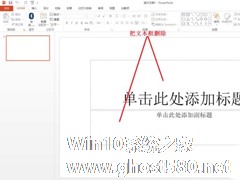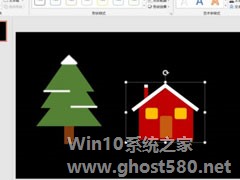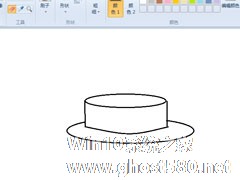-
ppt如何手绘玫瑰花简笔画?ppt手绘玫瑰花简笔画的方法
- 时间:2024-04-24 03:10:28
大家好,今天Win10系统之家小编给大家分享「ppt如何手绘玫瑰花简笔画?ppt手绘玫瑰花简笔画的方法」的知识,如果能碰巧解决你现在面临的问题,记得收藏本站或分享给你的好友们哟~,现在开始吧!
ppt如何手绘玫瑰花简笔画?ppt是大家非常熟悉的一款办公软件,在ppt中我们还可以手绘玫瑰花简笔画,你知道要怎么画吗?下面就给大家分享ppt手绘玫瑰花简笔画的方法。
1、首先打开PPT后,选择空白演示文稿创建一个空白PPT文档,把空白文档里的默认文本框都删除掉,不留下任选东西。
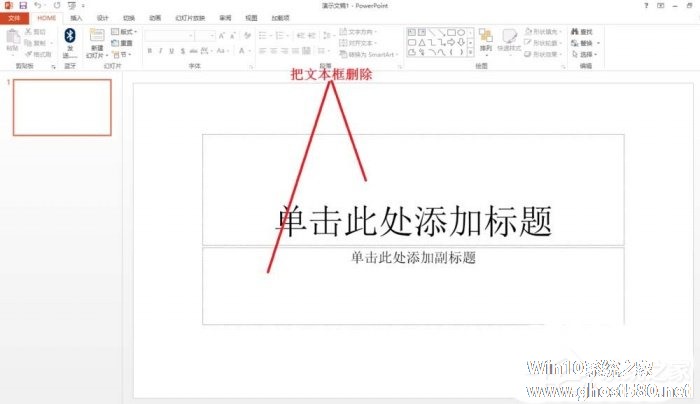
2、点击插入——形状——线条——选择曲线,在编辑页面那里画一个Y字形的图案。使用曲线画起来比较圆润一些。

3、同样通过插入形状那里选择自由曲线,画一个如下图所示的睡觉的6形状的图案。
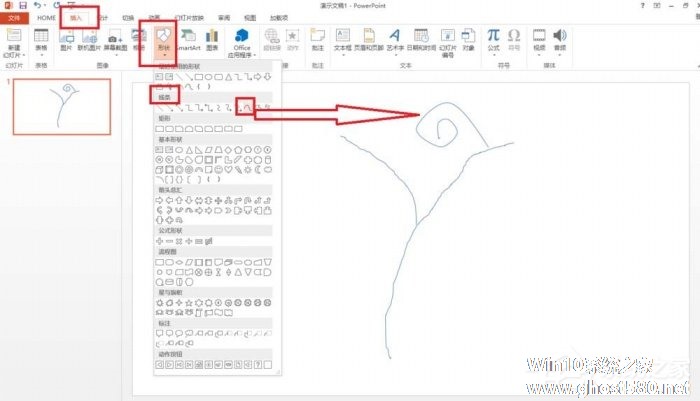
4、接着再用曲线在6字形状花朵上方那里画一条弧线,在需要变弯形时点击一下鼠标,再往下画,画成一片叶子。
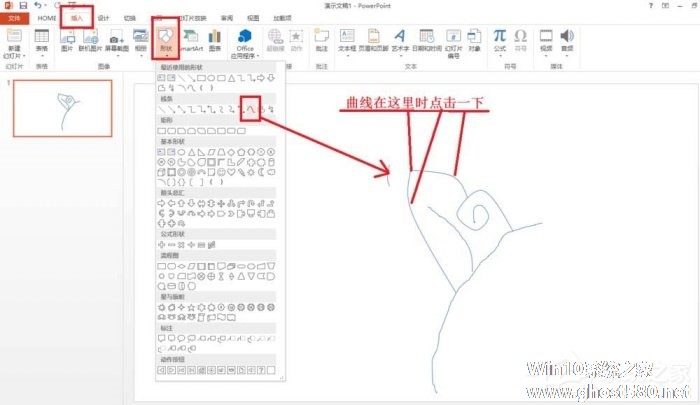
5、接着照步骤4的方法再在花朵的另一边同画一片花瓣,再用曲线把Y字形的枝条与花朵连接好。
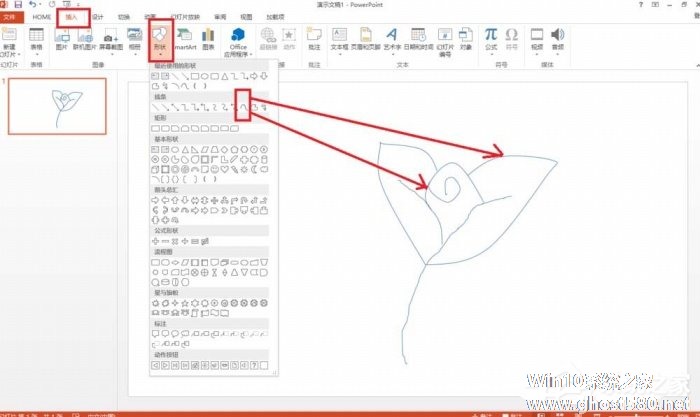
6、最后,再用曲线在主干的两边再画两朵花瓣,注意使用曲线变弧度时使用鼠标点击一下再转换角度来画。这样一朵玫瑰花就画好了。

以上就是我为大家分享的全部内容了,更多软件教程可以关注系统之家。
以上就是关于「ppt如何手绘玫瑰花简笔画?ppt手绘玫瑰花简笔画的方法」的全部内容,本文讲解到这里啦,希望对大家有所帮助。如果你还想了解更多这方面的信息,记得收藏关注本站~
【Win10系统之家文②章,转载请联系本站网管!】
相关文章
-
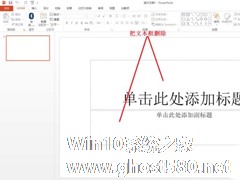
ppt如何手绘玫瑰花简笔画?ppt是大家非常熟悉的一款办公软件,在ppt中我们还可以手绘玫瑰花简笔画,你知道要怎么画吗?下面就给大家分享ppt手绘玫瑰花简笔画的方法。
1、首先打开PPT后,选择空白演示文稿创建一个空白PPT文档,把空白文档里的默认文本框都删除掉,不留下任选东西。
2、点击插入——形状——线条——选择曲线,在编辑页面那里画一个Y字形的图案。使用... -

ppt是我们在平时办公使用的办公软件之一,ppt的功能多种多样,你知道怎么使用ppt手绘竹子竹笋吗?接下来我们一起往下看看使用ppt手绘竹子竹笋的方法吧。
方法步骤
1、首先打开officepowerpoint2003之后,在自选图形~基本形状那里选择一个等腰三角形,然后在编辑页面画一个等腰三角形;
2、选择等腰三角形,点击格式——自选图形——颜色... -
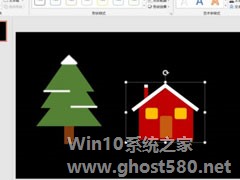
PPT中怎么制作出手绘圣诞快乐圣诞卡?PPT中制作出手绘圣诞快乐圣诞卡的方法
PPT是一款多功能的办公室应用软件,我们在工作的时候经常会使用到,那你知道PPT中怎么制作出手绘圣诞快乐圣诞卡的吗?接下来我们一起往下看看PPT中制作出手绘圣诞快乐圣诞卡的方法吧。
方法步骤
1、幻灯片中”插入“”形状“:三角形、矩形等;
2、调整形状大小、位置,制作出圣诞树,然后填充适当的颜色;
3、插入圆角矩形,调整 -
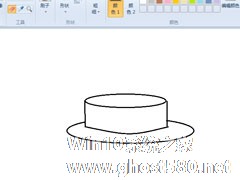
画图工具怎么手绘一款简笔画蛋糕?画图工具手绘简笔画蛋糕的方法
画图工具是一款非常好用的画图软件,最近有用户在询问画图工具怎么手绘一款简笔画蛋糕的呢?接下来我们一起往下看看画图工具手绘简笔画蛋糕的方法吧。
方法步骤
1、首先我们选择圆形工具画一个椭圆;
2、用直线和曲线搭配,在圆底下补充完整,画成圆柱体;
3、选择圆形工具画上一个椭圆,用橡皮擦工具去除多余交汇部分,画成盘子;<pstyle="...